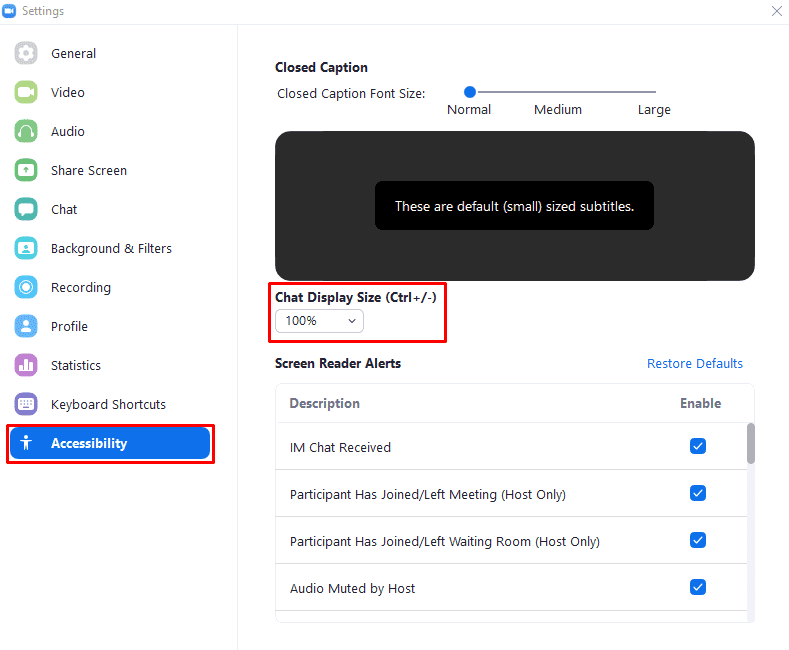Zoom ima velik del komunikacije od začetka pandemije Covid-19 in s tem povezanih zapor. Prehod na delo na daljavo, učenje in komunikacijo je zahteval premik v načinu komuniciranja ljudi. Zoom je močno povečal svojo uporabniško bazo, saj je bil postavljen na pravem mestu ob pravem času.
Zoom je znan predvsem po funkciji video klicev, ki družinam omogoča, da sledijo drug drugemu in podjetjem nadaljujejo z osebnimi sestanki in intervjuji. Zoom ponuja tudi besedilno komunikacijsko funkcijo na zavihku »Klepet«. Ena od stvari, ki jo morda opazite, je, da ni lahko dostopnega drsnika za prilagajanje velikosti pisave na samem zavihku za klepet. Možnost spreminjanja velikosti besedila je pomemben del funkcionalnosti dostopnosti, zaradi česar je aplikacija veliko lažja za uporabo za ljudi z zmanjšano ostrino vida.
Če želite prilagoditi velikost pisave sporočil na zavihku za klepet, lahko povečate ali zmanjšate velikost pisave v nastavitvah Zooma. Za dostop do nastavitev kliknite ikono uporabnika v zgornjem desnem kotu, nato kliknite »Nastavitve«.
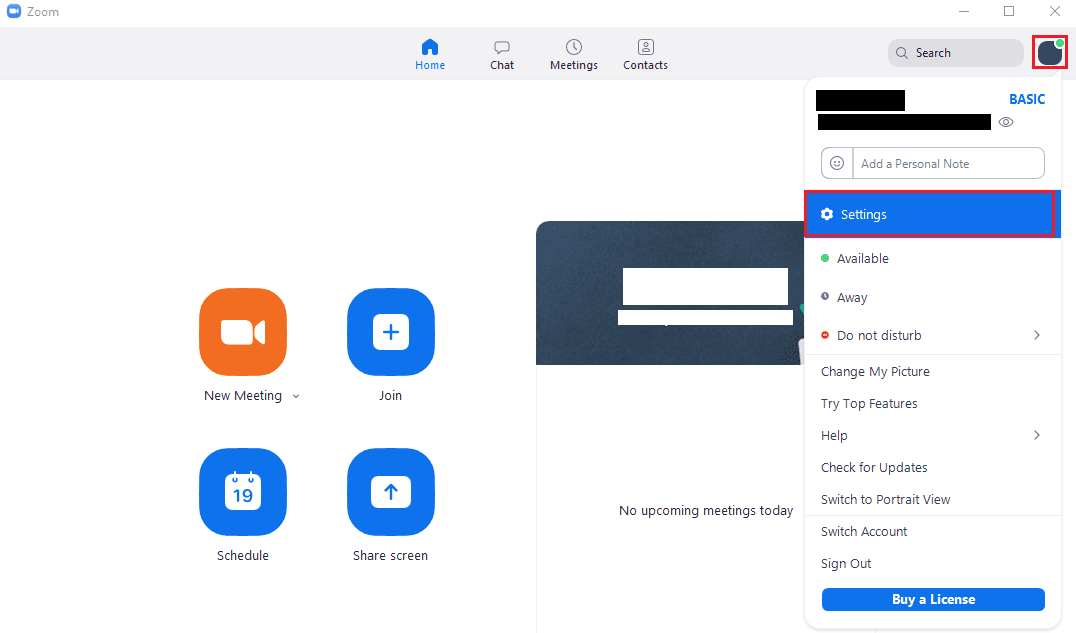
Ko ste v nastavitvah, preklopite na zavihek »Dostopnost«. Če želite prilagoditi velikost pisave sporočil klepeta, uporabite spustno polje z oznako »Velikost prikaza klepeta«. Uporabite lahko tudi bližnjico na tipkovnici "Ctrl + '+'" in "Ctrl + '-'", da povečate oziroma zmanjšate velikost pisave. Privzeta velikost pisave je 100 %, lahko pa izberete tudi 80, 120, 150, 180 in 200 %.
Nasvet: na žalost možnost velikosti besedila velja samo za sporočila na zavihku za klepet. Ni mogoče povečati velikosti pisave elementov uporabniškega vmesnika v Zoomu, če jih težko vidite.